Работата или играта с бавен лаптоп може да бъде изключително дразнеща. Ако търсите методи за ускоряване на вашия лаптоп и подобряване на цялостната му производителност, попаднали сте на правилното място. Тази публикация ще ви напътства как да ускорите вашия лаптоп.
Опитайте тези методи:
- Метод 1: Деактивирайте стартиращите програми
- Метод 2: Проверете твърдия си диск за грешка
- Метод 3: Освободете дисковото си пространство
- Метод 4: Дефрагментирайте вашия твърд диск
- Метод 5: Деинсталирайте ненужните програми
- Метод 6: Променете плана за захранване на вашия лаптоп
- Метод 7: Актуализирайте драйвери за вашите устройства
- Метод 8: Регулирайте визуалните ефекти
- Метод 9: Използвайте Fortect, за да оптимизирате вашата система
- Метод 10: Проверете за актуализации на Windows
Може да не се наложи да опитате всички; просто изберете метода, от който се нуждаете.
Метод 1: Деактивирайте стартиращите програми
Стартиращите програми се стартират автоматично, когато вашият компютър се включи. Те ще работят във фонов режим и ще заемат ресурсите на вашия компютър.
Така че, ако имате няколко програми за автоматично стартиране, има вероятност да се сблъскате с проблема с бавното зареждане и вашият лаптоп може също да изисква повече време за реакция поради претоварване. За да коригирате този проблем, следвайте инструкциите по-долу, за да се откажете от нежеланите стартирания:
Деактивирайте стартиращи програми в Windows 7
1) На клавиатурата натиснете Лого на Windows ключ и тип msconfig . След това изберете msconfig .

2) Кликнете Започвам.
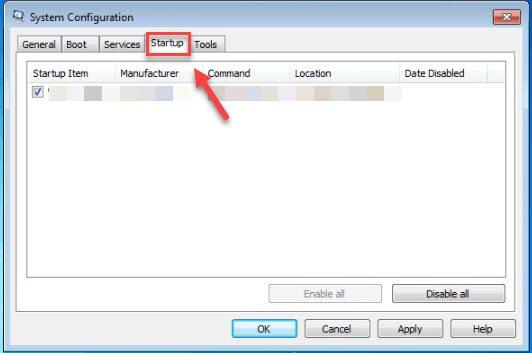
3) Премахнете отметката от квадратчето до програмата, която не е необходимо да стартирате автоматично при стартиране.
Премахнете отметката само от програми, за които знаете, че не е необходимо да стартирате автоматично при стартиране. Трябва да поддържате антивирусната си програма да се стартира автоматично за безопасност.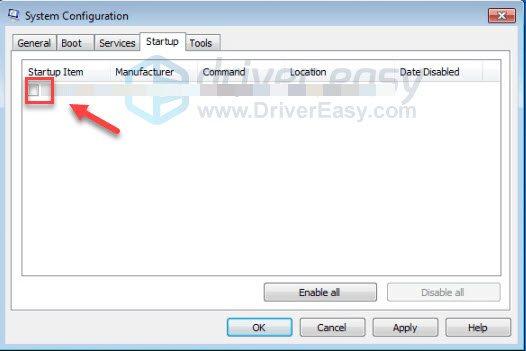
4) Кликнете Добре . Тогава, рестартирам вашия лаптоп.
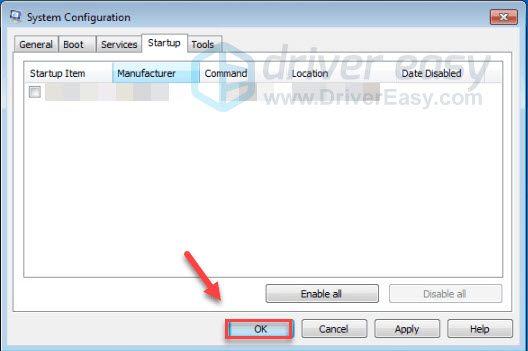
Надяваме се, че вашият лаптоп се зарежда по-бързо от преди.
Деактивирайте стартиращите програми на Windows 8 и 10
1) На клавиатурата натиснете Shift, Ctrl и Esc клавиши едновременно, за да отворите диспечера на задачите.
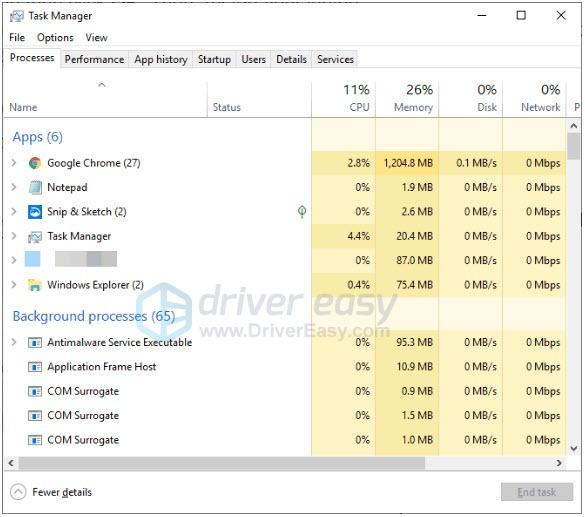
2) Кликнете Започвам. След това щракнете с десния бутон върху програмата, която искате да предотвратите отварянето й при стартиране, и изберете Деактивиране .
Деактивирайте само програми, за които знаете, че не е необходимо да стартирате автоматично при стартиране. Трябва да поддържате антивирусната си програма да се стартира автоматично за безопасност.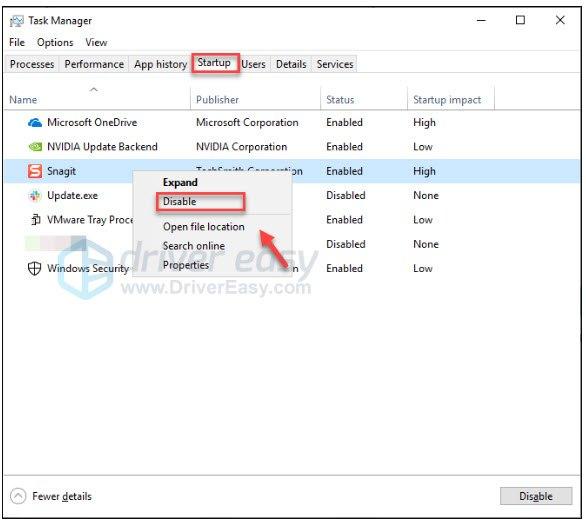
3) Рестартирам вашия лаптоп.
Вашият лаптоп трябва да може да стартира по-бързо сега. Ако лаптопът ви все още работи разочароващо бавно, продължете напред и опитайте метода по-долу.
Метод 2: Проверете твърдия си диск за грешка
Ако страдате от ниска скорост на диск за четене и запис, има вероятност да има грешки в твърдия ви диск. За да ги забележите, можете да извършите проверка на диска на вашия лаптоп.
Помощната програма за проверка на грешки на диска ще сканира вашия твърд диск и ще коригира откритите проблеми. Следвайте инструкциите по-долу:
1) На клавиатурата натиснете Лого на Windows ключ и И по същото време.
2) Щракнете с десния бутон върху вашия C устройство и изберете Имоти.
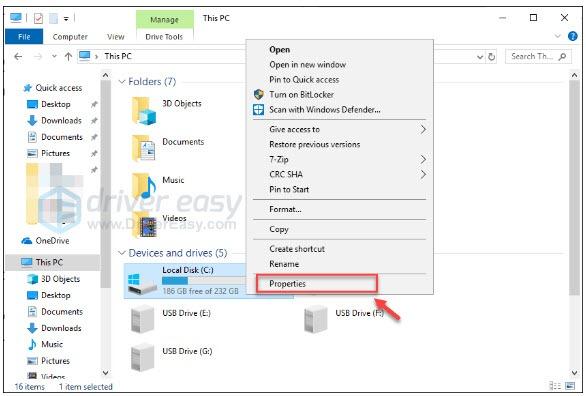
3) Кликнете инструменти, и след това щракнете Проверете .
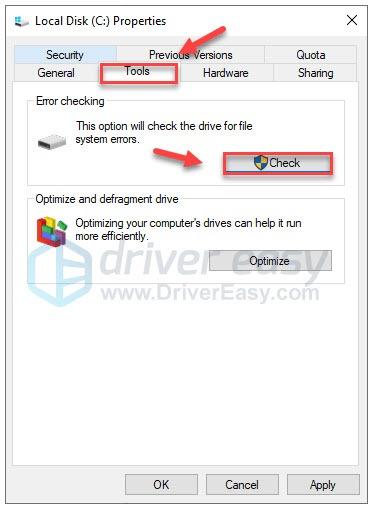
4) Кликнете Сканиране на диск .
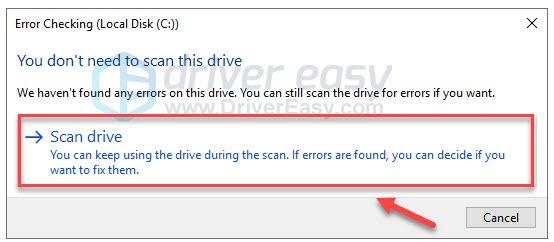
5) При завършване Windows ще покаже съобщение.
Ако бъдат открити грешки, следвайте инструкциите на екрана, за да започнете коригирането на грешката. Ако Windows не открие никакви грешки, опитайте следващия метод.
Метод 3: Освободете дисковото си пространство
С течение на времето вашият лаптоп натрупва файлове и програми, оставяйки ви недостатъчно дисково пространство за извършване на редовни задачи. В крайна сметка това ще забави вашия лаптоп.
За да видите дали това е основният проблем, опитайте да стартирате Почистване на диска на вашия лаптоп, за да освободите дисково пространство. Следвайте инструкциите по-долу, за да видите как да го направите:
Какво е почистване на диска?Disk Cleanup е вградена помощна програма на Microsoft, която ви позволява да се отървете от временните и ненужни файлове на вашия лаптоп.
1) На клавиатурата натиснете Лого на Windows ключ и тип Почистване на диска .

2) Поставете отметки във всички квадратчета, за да изберете типовете файлове, от които да се отървете. След това щракнете Добре .
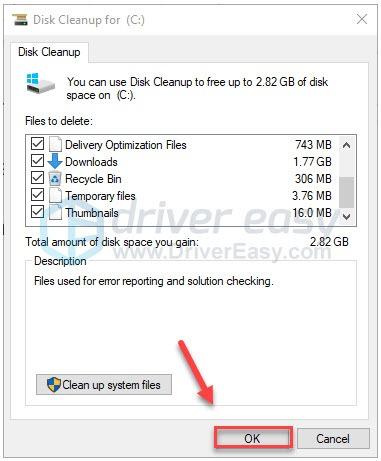
Можете да изтриете всички временни файлове и ненужни системни файлове, като стартирате Disk Cleanup на месечна база.
Метод 4: Дефрагментирайте вашия твърд диск
Дефрагментирането пренарежда оформлението на файловете на вашия твърд диск. Това е процес, който помага за по-бърз достъп до файловете на вашия диск. За да видите дали дефрагментирането на вашето устройство може да подобри производителността на вашия лаптоп, следвайте инструкциите по-долу:
1) На клавиатурата натиснете Лого на Windows ключ и тип дефрагментиране .
2) Изберете Дефрагментиране и оптимизиране на драйвери ако сте на Windows 8/10. (Ако сте с Windows 7, изберете Дефрагментатор на диск. )
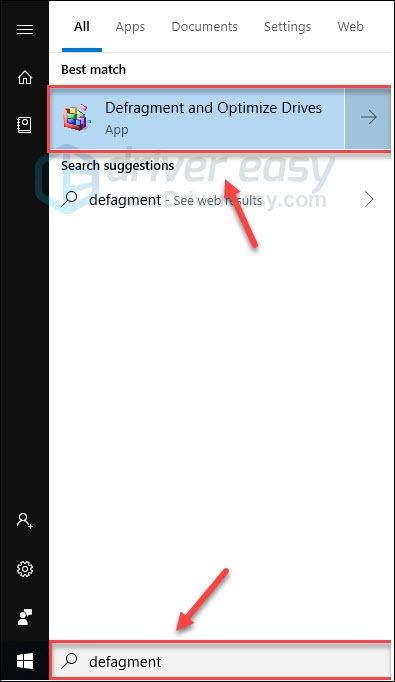
3) Изберете своя C устройство и щракнете Оптимизиране .
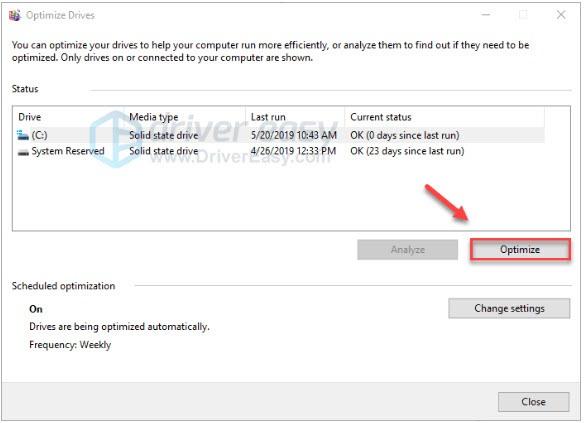
4) Приложете този метод за всички устройства.
Това трябва да коригира изоставането в производителността на вашия лаптоп. Ако не помогне, продължете напред и опитайте следващия метод.
Метод 5: Деинсталирайте ненужните програми
Друг начин да увеличите скоростта на вашия лаптоп и да подобрите сигурността на вашия лаптоп е като деинсталирате неизползваните програми. Ето как да го направите:
1) На клавиатурата натиснете Лого на Windows ключ и тип контрол. След това щракнете Контролен панел.
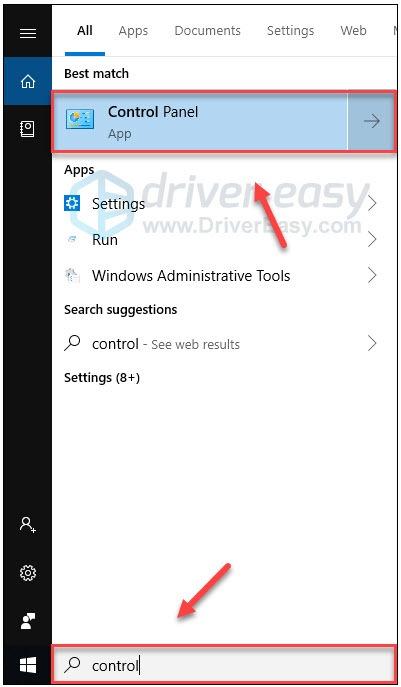
2) Изберете Деинсталиране на програма .
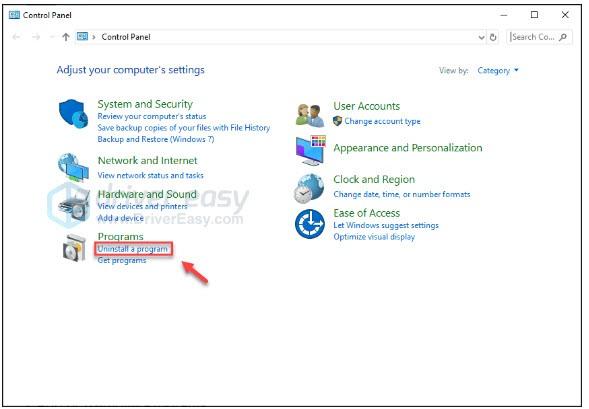
3) Щракнете с десния бутон върху програмата, която не използвате, и изберете Деинсталиране .
Деинсталирайте само тези програми, които вече не използвате. Не премахвайте програми, с които не сте запознати. Може да е критично за функционирането на вашия лаптоп.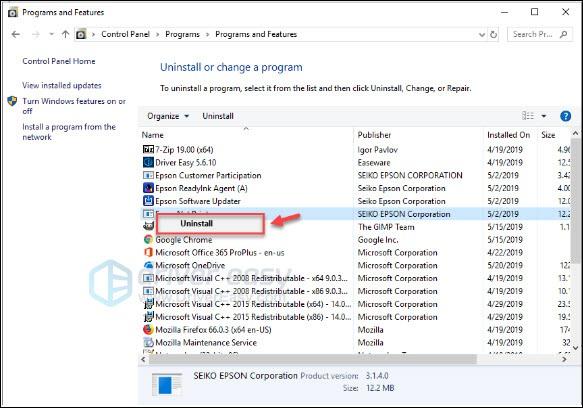
Метод 6: Променете плана за захранване на вашия лаптоп
Планът за захранване на всички компютри е настроен на балансиран по подразбиране, за да пести повече енергия, така че вашият лаптоп може да се забави автоматично, за да пести енергия. В този случай промяната на настройката за захранване на High Performance помага да ускорите вашия лаптоп. Ето как:
1) На клавиатурата натиснете Лого на Windows ключ и тип контрол . След това щракнете Контролен панел .
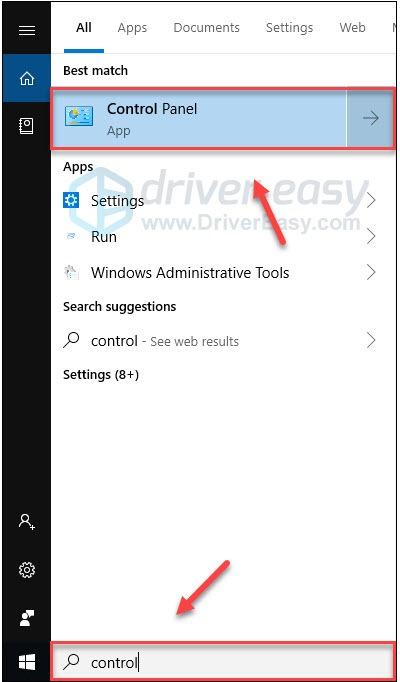
2) Под Преглед от, щракнете Големи икони .
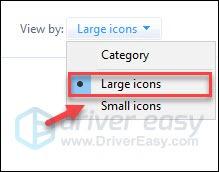
3) Изберете Опции за захранване.
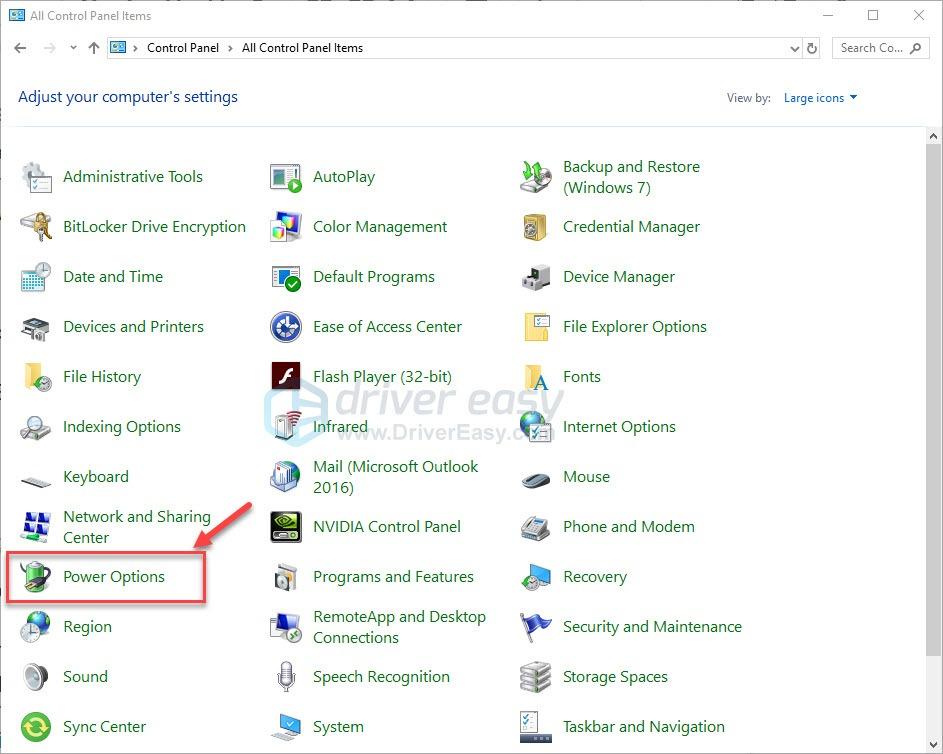
4) Изберете Висока производителност .
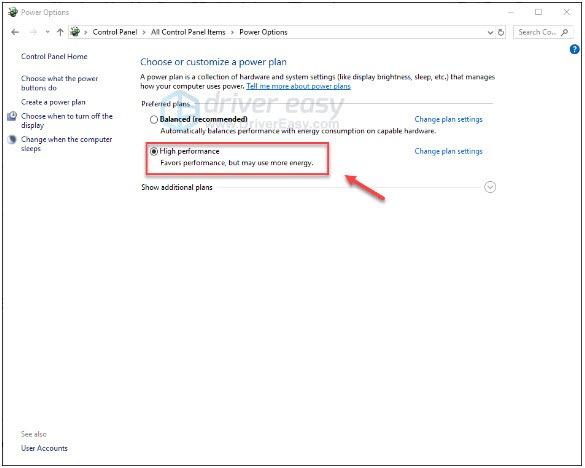
Метод 7: Актуализирайте драйвери за вашите устройства
Една от най-честите причини за забавяне на производителността на вашия лаптоп са остарелите или дефектни драйвери на устройства. Важно е да имате най-новите правилни драйвери за вашите хардуерни устройства. Има два начина, по които можете да получите правилните драйвери за вашите устройства: ръчно или автоматично.
Ръчно актуализиране на драйвери – Можете да актуализирате драйверите ръчно, като отидете на уебсайта на производителя за всяко от вашите устройства и потърсите най-новия правилен драйвер. Не забравяйте да изберете само драйвери, които са съвместими с вашата версия на Windows.
Автоматично актуализиране на драйвери – Ако нямате време, търпение или компютърни умения да актуализирате драйвери ръчно, можете вместо това да го направите автоматично с Driver Easy . Driver Easy автоматично ще разпознае вашата система и ще намери правилните драйвери за вашите устройства и вашата версия на Windows и ще ги изтегли и инсталира правилно:
1) Изтегли и инсталирайте Driver Easy.
2) Стартирайте Driver Easy и щракнете върху Сканирай сега бутон. След това Driver Easy ще сканира вашия компютър и ще открие всички проблемни драйвери.
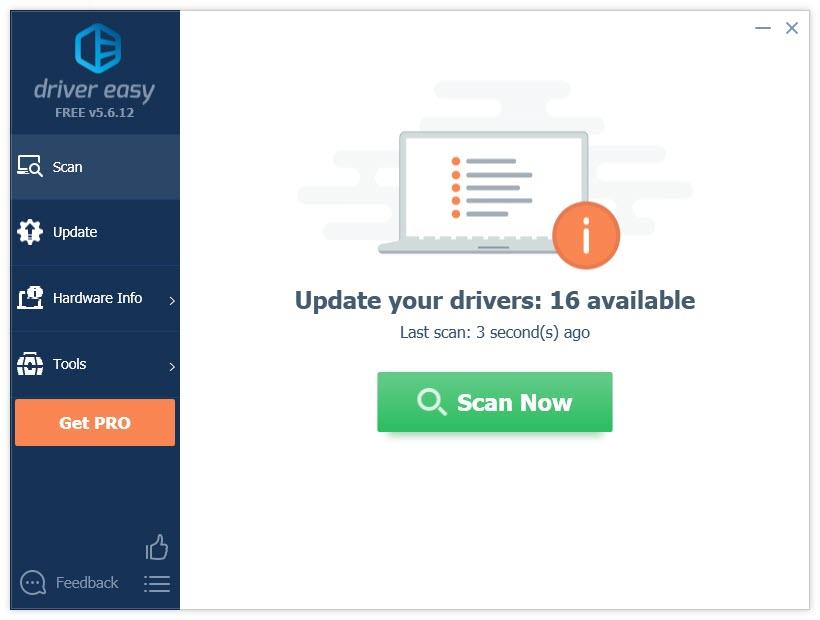
3) Щракнете върху Бутон за актуализиране до драйвера, който искате да актуализирате, за да изтеглите автоматично правилната версия на този драйвер, след което можете да го инсталирате ръчно (можете да направите това с БЕЗПЛАТНАТА версия). Или щракнете Актуализирай всички за автоматично изтегляне и инсталиране на правилната версия на всички драйвери, които липсват или са остарели във вашата система (това изисква Pro версия – ще бъдете подканени да надстроите, когато щракнете върху Актуализиране на всички).
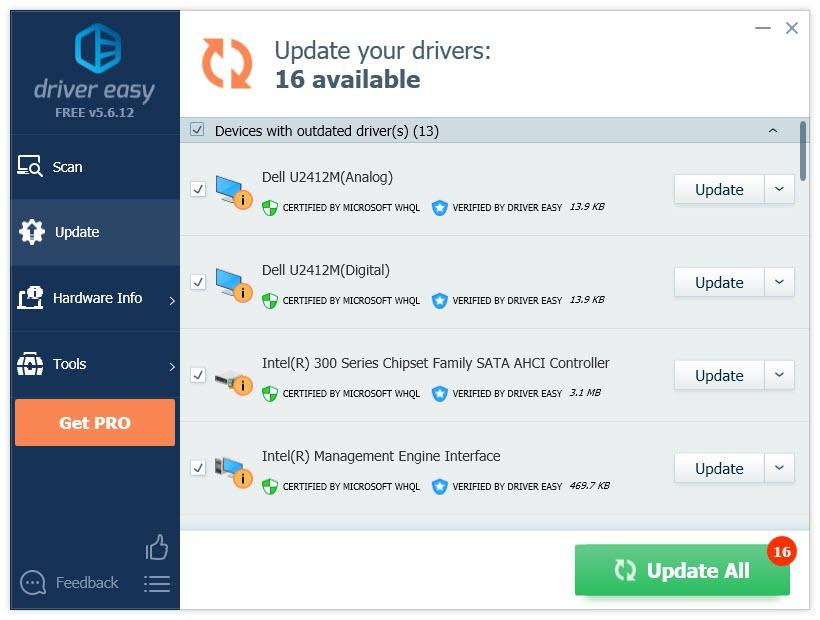 Ако имате нужда от помощ, моля, свържете се с екипа за поддръжка на Driver Easy на адрес support@letmeknow.ch .
Ако имате нужда от помощ, моля, свържете се с екипа за поддръжка на Driver Easy на адрес support@letmeknow.ch . Метод 8: Регулирайте визуалните ефекти
Визуалните настройки, като избледняване на менюто, анимационни ефекти и настройки за прозрачност, също могат да пречат на производителността на вашите лаптопи. Следвайте стъпките по-долу, за да коригирате визуалните ефекти:
1) На клавиатурата натиснете Лого на Windows ключ и И по същото време.
2) Щракнете с десния бутон върху празната област и изберете Имоти .
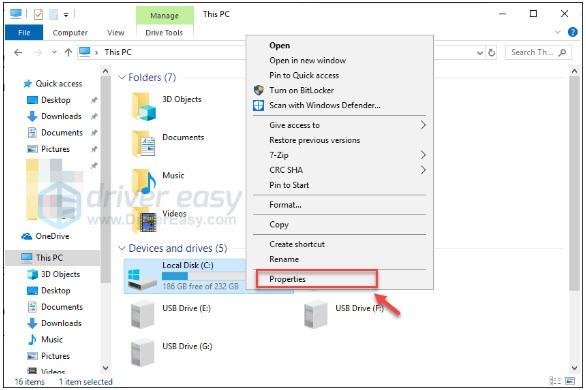
3) Кликнете Разширени настройки на системата .
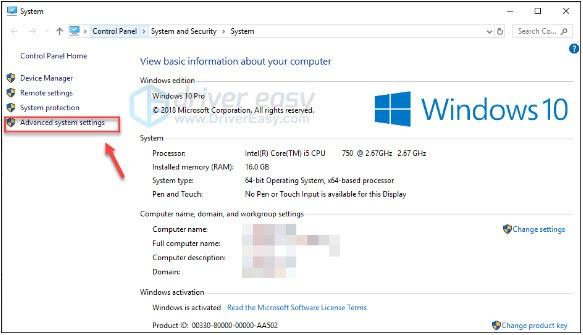
4) Кликнете Настройки.
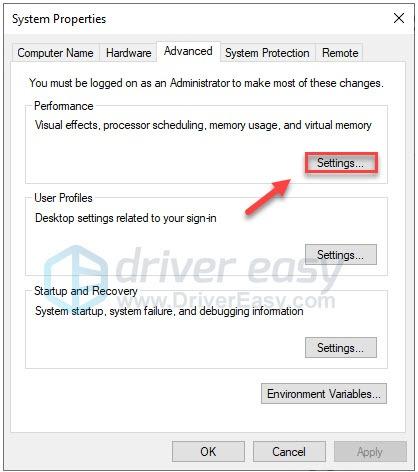
5) Изберете Регулирайте за най-добро представяне и щракнете Добре .
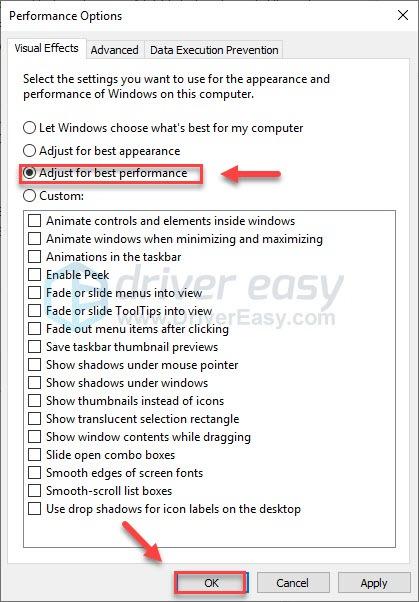
Метод 9: Използвайте Fortect, за да оптимизирате вашата система
С течение на времето производителността на вашия лаптоп може да намалее поради всякакви проблеми, например злонамерен софтуер, повредени системни данни и др.
Въпреки че някои хора може да изберат чисто преинсталиране на системата, за да заменят повредени системни файлове или да се отърват от проблемни стари файлове, това изисква време и компютърни техники, за да се направи това.
Ако не ви се налага да преинсталирате системата, можете да използвате Фортект за да извършите безплатно сканиране на вашия компютър. Това ще анализира различни аспекти на вашия компютър, включително проблеми със сигурността, проблеми със стабилността и повредени файлове в регистъра, които изискват поправка.
1) Изтегли и инсталирайте Fortect.
2) Отворете Fortect и стартирайте безплатно сканиране. Това може да отнеме 3~5 минути, за да анализирате напълно вашия компютър. След като приключите, ще можете да прегледате подробния отчет за сканиране.
3) Ще видите обобщението на откритите проблеми на вашия компютър. Кликнете ЗАПОЧНЕТЕ РЕМОНТ и всички проблеми ще бъдат коригирани автоматично.

Ще трябва да закупите пълната версия, за да отключите функцията за поправка на Fortect. Предлага се с 60-дневна гаранция за връщане на парите, така че можете да възстановите сумата по всяко време, ако Fortect не реши проблема ви.
Pro версията на Forttect идва с 24/7 техническа поддръжка. Ако имате нужда от помощ, моля, свържете се с поддръжката на Forttect:Електронна поща: support@fortect.com
Метод 10: Проверете за актуализации на Windows
Актуализациите на Windows могат да адресират грешки, свързани както с хардуера, така и със софтуера. Така че, уверете се, че сте инсталирали всички нови актуализации на Windows, за да поддържате вашия лаптоп да работи правилно. Ето как да го направите:
1) На клавиатурата натиснете Лого на Windows ключ. След това въведете актуализация на windows и изберете Настройки на Windows Update .
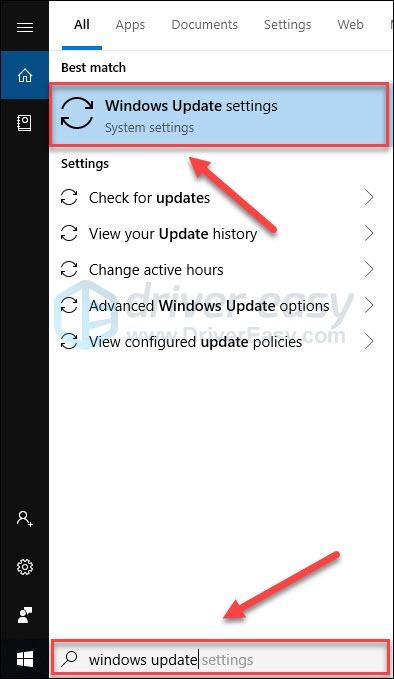
2) Кликнете Провери за актуализации, и след това изчакайте Windows да изтегли и инсталира автоматично актуализациите.
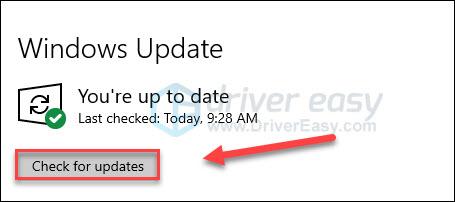
3) Рестартирайте компютъра си, след като актуализацията приключи.
И така, това са всички препоръчителни методи за ускоряване на вашия лаптоп. Благодаря, че прочетохте и се надяваме, че ще намерите тази статия за полезна!
Ако имате някакви въпроси или предложения, не се колебайте да оставите коментар по-долу.

![[FIXED] Bluetooth мишка не работи в Windows](https://letmeknow.ch/img/knowledge/20/bluetooth-mouse-not-working-windows.jpg)
![[RÉSOLU] Версиите на софтуера и драйвера на Radeon не съвпадат](https://letmeknow.ch/img/other/56/radeon-software.jpg)



![[РЕШЕНО] Липсва драйвер за тъчпада | 6 доказани поправки](https://letmeknow.ch/img/knowledge/93/touchpad-driver-missing-6-proved-fixes.jpg)